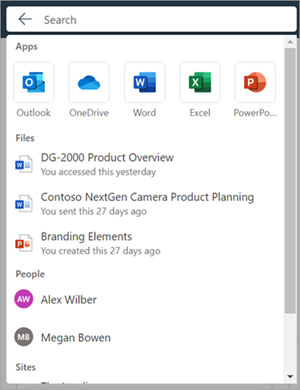Tento článok je určený pre ľudí, ktorí používajú program na čítanie obrazovky, ako je napríklad Windows Moderátor, JAWS alebo NVDA s nástrojmi alebo funkciami Windows a produktmi Microsoft 365. Tento článok je súčasťou Pomocníka pre zjednodušenie ovládania a vzdelávania obsahu, kde nájdete ďalšie informácie o zjednodušení ovládania naše aplikácie. Ak potrebujete všeobecnú pomoc, navštívte Podporu spoločnosti Microsoft.
Microsoft 365 je cloudová predplatená služba, ktorá kombinuje Windows, enterprise mobility a zabezpečenie. Ponúka nástroje a služby na zvýšenie produktivity, ktoré pomáhajú podnikom a organizáciám pracovať efektívnejšie a efektívnejšie. Tento článok obsahuje pokyny na používanie vyhľadávacieho poľa v službe Microsoft 365.
Poznámka: Ďalšie informácie o čítačkách obrazovky nájdete v téme Ako fungujú čítačky obrazovky so službou Microsoft 365.
V tejto téme
Prihlásenie do konta
-
Vo webovom prehliadači prejdite do služby Microsoft 365 .
-
Pomocou klávesu Tab prechádzajte prihlasovacou stránku, kým sa neozve "Sign into your account" (Prihlásiť sa do konta). Stlačením klávesu Enter otvorte dialógové okno prihlásenia.
-
Zadajte svoju e-mailovú adresu a stlačte kláves Enter.
Poznámka: Zadajte svoje existujúce e-mailové konto alebo si vytvorte nové výberom prepojenia, keď čítačka obrazovky povie "Create a Microsoft account link" (Vytvoriť prepojenie na konto Microsoft).
-
Zadajte heslo a stlačením klávesu Enter prejdite na domovskú stránku služby Microsoft 365.
Poznámka: Po prihlásení do služby Microsoft 365 sa môže zobraziť bublina, ktorá predstavuje novú funkciu. Ak chcete prechádzať týmito bublinami, vyberte položku Ďalej. Po dokončení čítania poslednej bubliny vyberte položku Hotovo.
Pozrite tiež
Nájdite, čo potrebujete s funkciou Microsoft Search
Technická podpora pre zákazníkov s postihnutím
Cieľom spoločnosti Microsoft je čo najviac uľahčiť prácu všetkým zákazníkom. Ak ste zdravotne postihnutí alebo máte otázky týkajúce sa zjednodušenia ovládania, technickú pomoc vám poskytne oddelenie Microsoft Disability Answer Desk. Tím podpory Disability Answer Desk je školený v používaní mnohých rozšírených pomocných technológií pre ľudí s postihnutím a dokáže poskytnúť pomoc v angličtine, francúzštine, španielčine a americkom posunkovom jazyku. Na lokalite Microsoft Disability Answer Desk nájdete kontaktné údaje pre svoju oblasť.
Ak ako používateľ pôsobíte vo verejnej správe, komerčnej alebo podnikovej sfére, obráťte sa na podnikovú službu Disability Answer Desk.